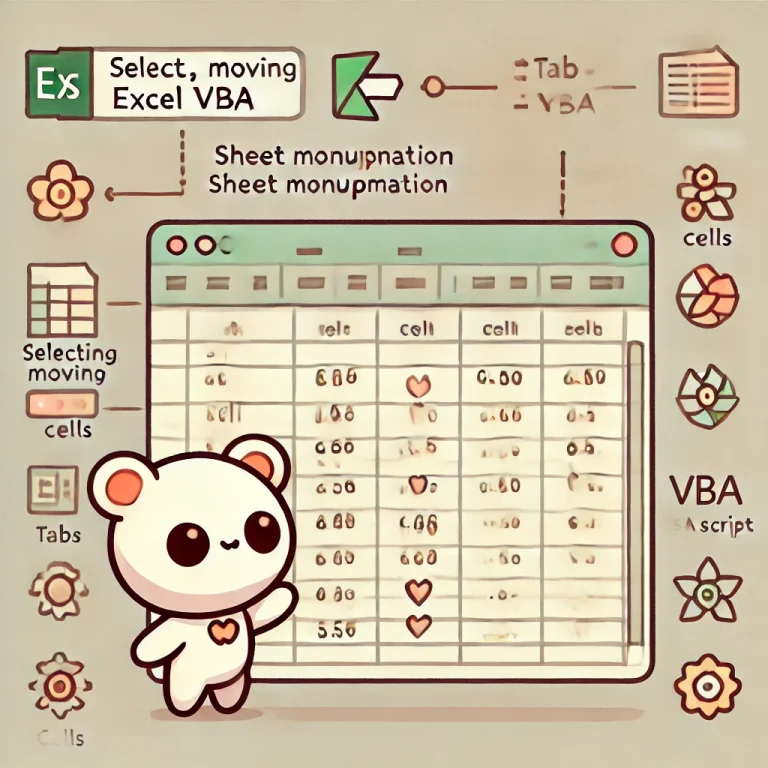シートの追加
新しいシートの追加
このマクロを実行すると、新しいシートが現在のブックに追加されます
Sub AddNewSheet()
Worksheets.Add
End Sub名前を指定してシートを追加
このマクロを実行すると、「MyNewSheet」という名前の新しいシートが追加されます。
Sub AddNamedSheet()
Dim ws As Worksheet
Set ws = Worksheets.Add
ws.Name = "MyNewSheet"
End Subシートの削除
このマクロを実行すると、「MyNewSheet」という名前のシートが削除されます。
Sub DeleteSheet()
Application.DisplayAlerts = False ' 削除確認ダイアログを非表示にする
Worksheets("MyNewSheet").Delete
Application.DisplayAlerts = True ' 削除確認ダイアログを再表示する
End Subシートの名前の変更
このマクロを実行すると、「Sheet1」という名前のシートが「RenamedSheet」に変更されます。
Sub RenameSheet()
Worksheets("Sheet1").Name = "RenamedSheet"
End Subシートのアクティブ化
このマクロを実行すると、「Sheet2」という名前のシートがアクティブになります。
Sub ActivateSheet()
Worksheets("Sheet2").Activate
End Subシートのコピー
このマクロを実行すると、「Sheet3」という名前のシートがコピーされ、そのコピーが元のシートの後に挿入されます。
Sub CopySheet()
Worksheets("Sheet3").Copy After:=Worksheets("Sheet3")
End Subシートの非表示と再表示
シートを非表示にする
このマクロを実行すると、「Sheet4」という名前のシートが非表示になります。
Sub HideSheet()
Worksheets("Sheet4").Visible = xlSheetHidden
End Subシートを再表示する
このマクロを実行すると、「Sheet4」という名前のシートが再表示されます。
Sub UnhideSheet()
Worksheets("Sheet4").Visible = xlSheetVisible
End Sub